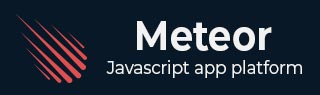
- 流星教程
- 流星 - 主页
- 流星 - 概述
- Meteor - 环境设置
- Meteor - 首次应用
- 流星 - 模板
- 流星 - 收藏
- 流星 - 形式
- 流星 - 活动
- 流星 - 会话
- 流星 - 追踪器
- 流星 - 套餐
- Meteor - 核心 API
- 流星 - 检查
- 流星 - 烈焰
- Meteor - 计时器
- 流星-EJSON
- 流星 - HTTP
- 流星 - 电子邮件
- 流星 - 资产
- 流星 - 安全
- 流星 - 排序
- 流星 - 账户
- Meteor - 方法
- 流星-Package.js
- Meteor - 发布和订阅
- 流星 - 结构
- 流星 - 部署
- Meteor - 在移动设备上运行
- 流星 - 待办事项应用程序
- Meteor - 最佳实践
- 流星有用资源
- 流星 - 快速指南
- 流星 - 有用的资源
- 流星 - 讨论
Meteor - 在移动设备上运行
在本章中,我们将学习如何在 Android 设备上运行该应用程序。Meteor 最近刚刚为 Windows 操作系统添加了此功能,因此我们需要将 Meteor 应用程序更新到 1.3 beta 版本。
注意- 在撰写本教程时,Meteor 1.3 版本处于 Beta 阶段。一旦生产版本发布,我们将对此进行更新。
由于我们想使用最新的 Meteor 版本,因此可以通过在命令提示符窗口中运行以下代码来更新它。
C:\Users\username\Desktop\meteorApp>meteor update --release 1.3-beta.11
第 1 步 - 安装 Android SDK
使用下表中的链接安装 Android SDK。
| 先生。 | 软件及说明 |
|---|---|
| 1 | Java开发套件和Android SDK 您将需要 Android SDK 才能在移动环境上运行 Meteor 应用程序。如果您尚未安装,可以查看我们的Android 环境设置教程。 |
第 2 步 - 添加 Android 平台
现在,我们需要将 Android 平台添加到我们的项目中。
C:\Users\username\Desktop\meteorApp>meteor add-platform android
第 3 步 - 在 Android 模拟器上运行应用程序
要在 Android 模拟器上运行应用程序,我们将在行末尾使用–verbose命令,以便能够识别启动过程中可能出现的错误。
C:\Users\username\Desktop\meteorApp>meteor run android --verbose

在 Android 设备上运行应用程序
由于 Android 模拟器速度很慢,因此直接在设备上运行应用程序始终是更好的选择。您可以通过将设备连接到计算机,启用开发人员模式和 USB 调试来完成此操作。
对于特定设备,此过程有所不同。您需要在“设置/关于”中找到“内部版本号”,然后点击七次。您将收到一条通知,表明您是开发人员,并且开发人员选项将被解锁。
再次搜索您的设置并启用USB 调试。
您可以在命令提示符中使用以下命令在移动设备上运行 Meteor 应用程序。
C:\Users\username\Desktop\meteorApp>meteor run android-device